Hvordan øke hastigheten på iCloud-sikkerhetskopiering (2 strategier som fungerer)
Apple anbefaler at du sikkerhetskopierer telefonen før du får den til service eller oppgraderer til en ny versjon av iOS. Selv om det er en rimelig sjanse for at ingenting vil gå galt, er det en fornuftig forholdsregel. Første gang du sikkerhetskopierer, blir alle dataene og innstillingene dine overført til iCloud. Den delen kan være tidkrevende.
En typisk sikkerhetskopiering tar mellom 30 minutter og to timer. Det avhenger imidlertid av flere faktorer, inkludert størrelse, internetthastighet osv. Så hva kan du gjøre? Mange faktorer kan redusere tiden det tar å sikkerhetskopiere telefonen til iCloud betydelig.
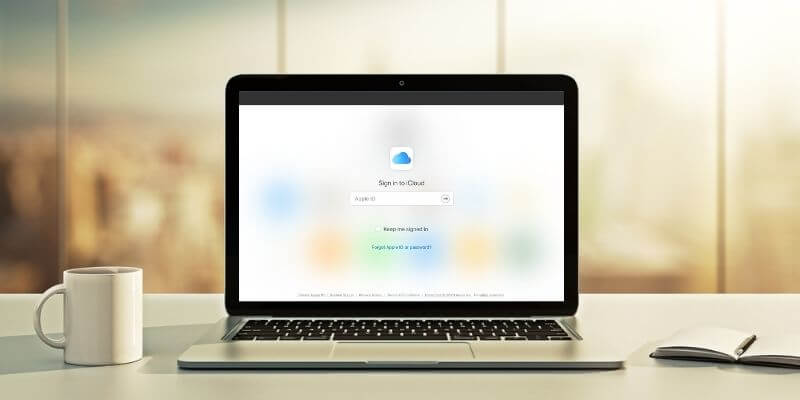
I denne artikkelen vil vi utforske strategier for å øke hastigheten på iCloud-sikkerhetskopiering. Vi tar sikte på å forbedre de to variablene vi undersøkte i denne delen: å lage sikkerhetskopien som liten så praktisk, og gjør opplastingen som rask som mulig.
Innholdsfortegnelse
- Strategi 1: Minimer sikkerhetskopistørrelsen
- Strategi 2: Maksimer opplastingshastigheten
- Hvis alt annet mislykkes…
- Hvor lang tid tar iCloud-sikkerhetskopieringen?
- Hvordan bestemme hvor mye data som må sikkerhetskopieres
- Slik bestemmer du opplastingshastigheten til Internett-tilkoblingen din
- Hvordan regne ut hvor lang tid det er sannsynlig at sikkerhetskopieringen tar
- Avsluttende ord
Strategi 1: Minimer sikkerhetskopistørrelsen
Hvis du kan halvere størrelsen på sikkerhetskopien, halverer du tiden det vil ta. Hvordan kan du oppnå det?
Slett alt du ikke trenger før sikkerhetskopieringen
Har du apper på telefonen som du aldri bruker? Vurder å fjerne dem før du sikkerhetskopierer. Selv om appene ikke er sikkerhetskopiert, er dataene knyttet til dem. Dette er en rask og enkel måte å øke hastigheten på sikkerhetskopieringen på.
Å gjøre dette, åpne innstillinger og trykk general, deretter iPhone Lagring.
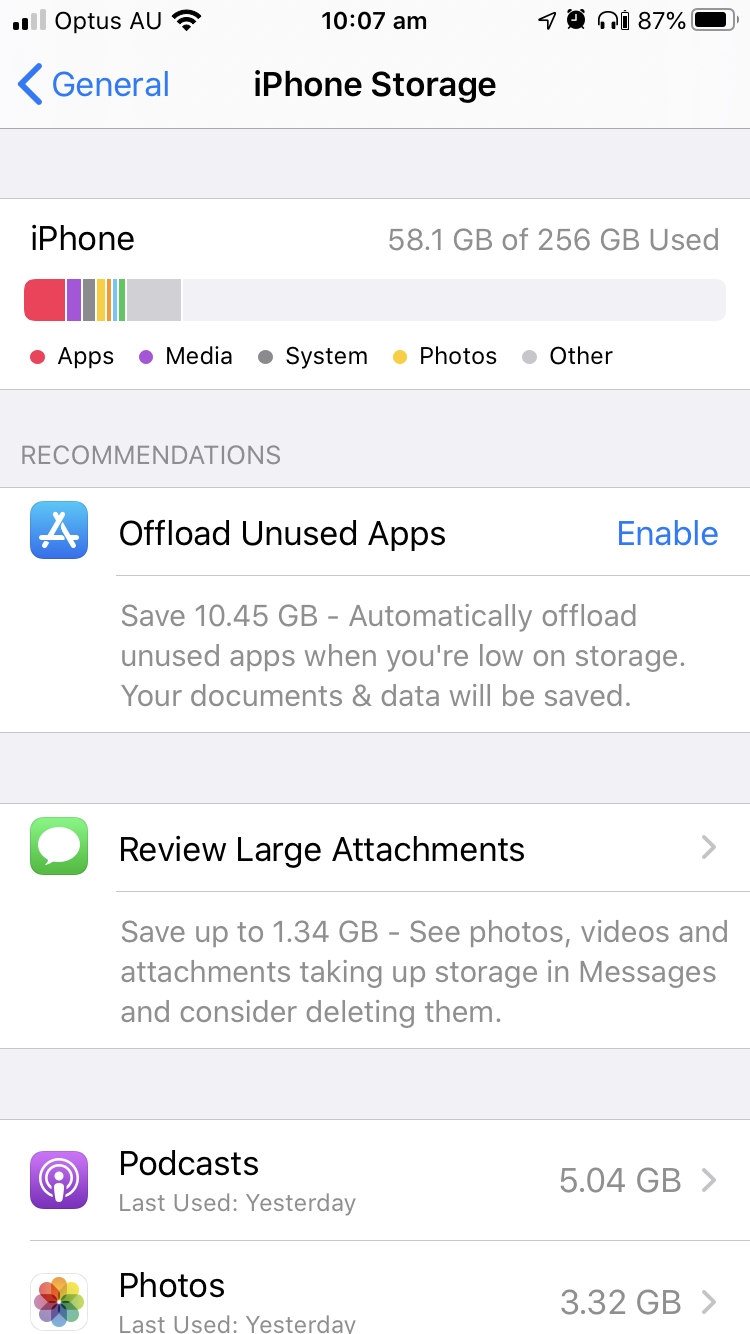
Her finner du anbefalinger om hvordan du kan spare plass på telefonen. Den første er å laste ned ubrukte apper. Dette sletter automatisk apper fra telefonen din som ikke har blitt brukt, men lar appikonene være tilgjengelige for å lastes ned på nytt ved behov.
I eksemplet ovenfor kan du se at det ville frigjøre enorme 10.45 GB på telefonen min. Det vil imidlertid ikke redusere størrelsen på sikkerhetskopien siden apper ikke er sikkerhetskopiert.
Deretter kan du se gjennom store meldingsvedlegg og slette alle som ikke lenger er nødvendige. I mitt tilfelle vil sikkerhetskopieringsstørrelsen min bli redusert med opptil 1.34 GB. Listen over vedlegg er sortert etter størrelse slik at du kan se hvilken som sparer mest plass.
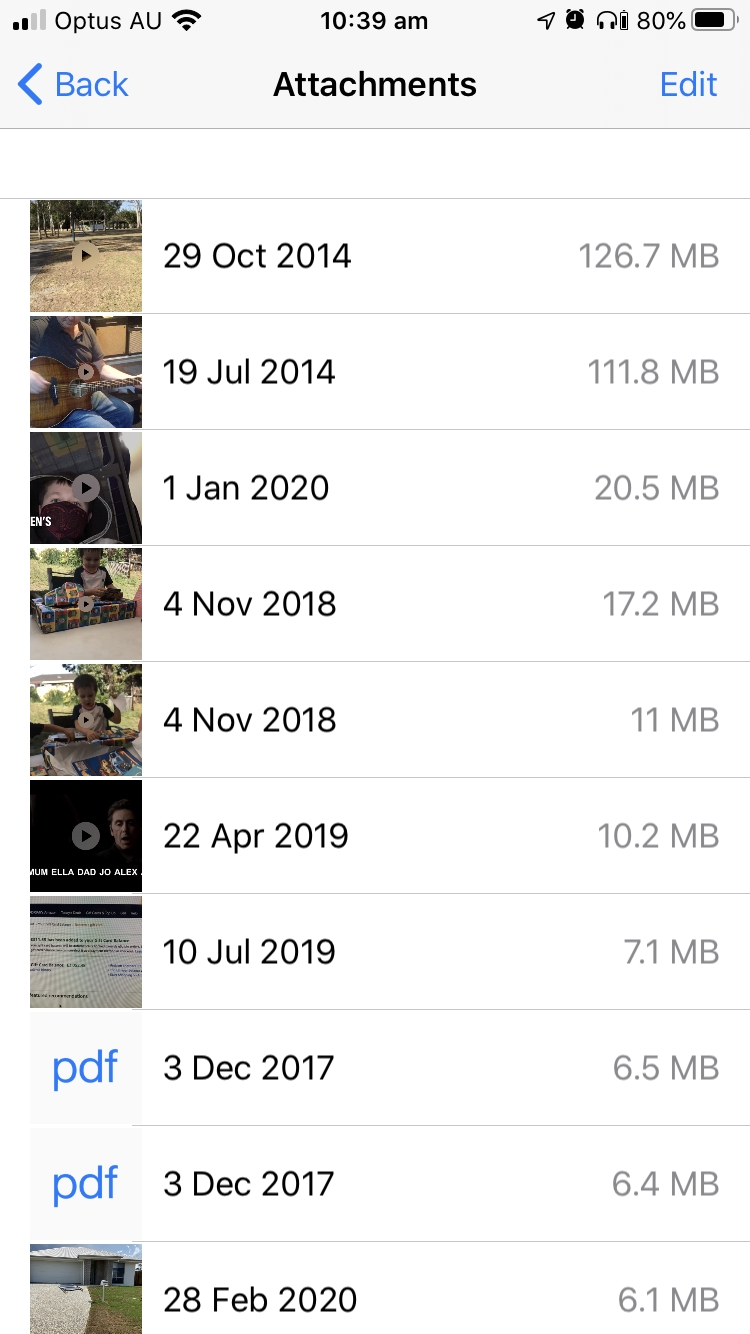
Øverst på listen min er to videofiler som også er i Bilder-appen. Ved å slette dem kunne jeg frigjøre 238.5 MB.
Til slutt finner du en liste over applikasjoner. De som tar mest plass vises på toppen. Det som er nyttig med denne listen er at den også viser deg når du sist brukte appen, om noen gang.
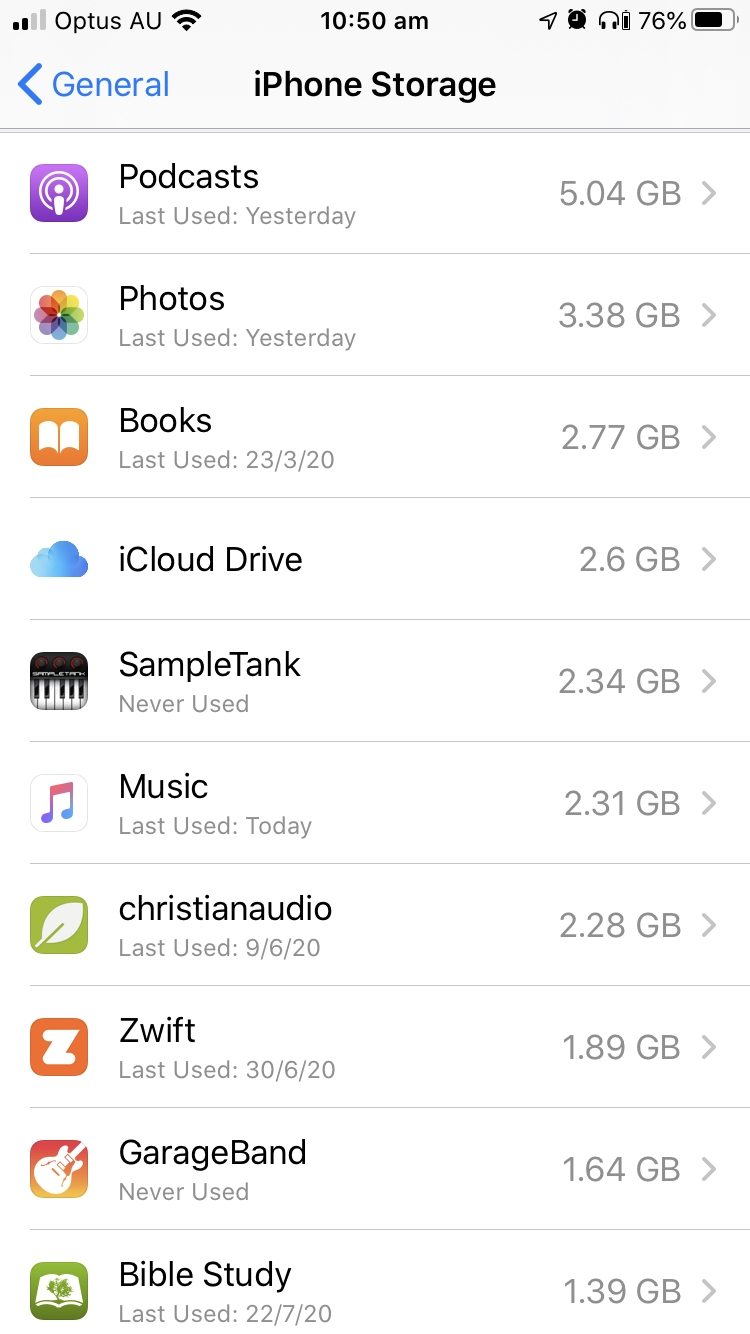
Da jeg så, la jeg merke til at SampleTank er en av mine største apper, og aldri har blitt brukt på telefonen min (jeg bruker den vanligvis på iPaden min). Når jeg trykker på appen, har jeg to alternativer.
Først kan jeg laste ned appen, som vil frigjøre 1.56 GB fra telefonen min, men ikke påvirke sikkerhetskopieringen. For det andre kan jeg slette appen helt, noe som vil redusere sikkerhetskopien min med betydelige 785.2 MB.
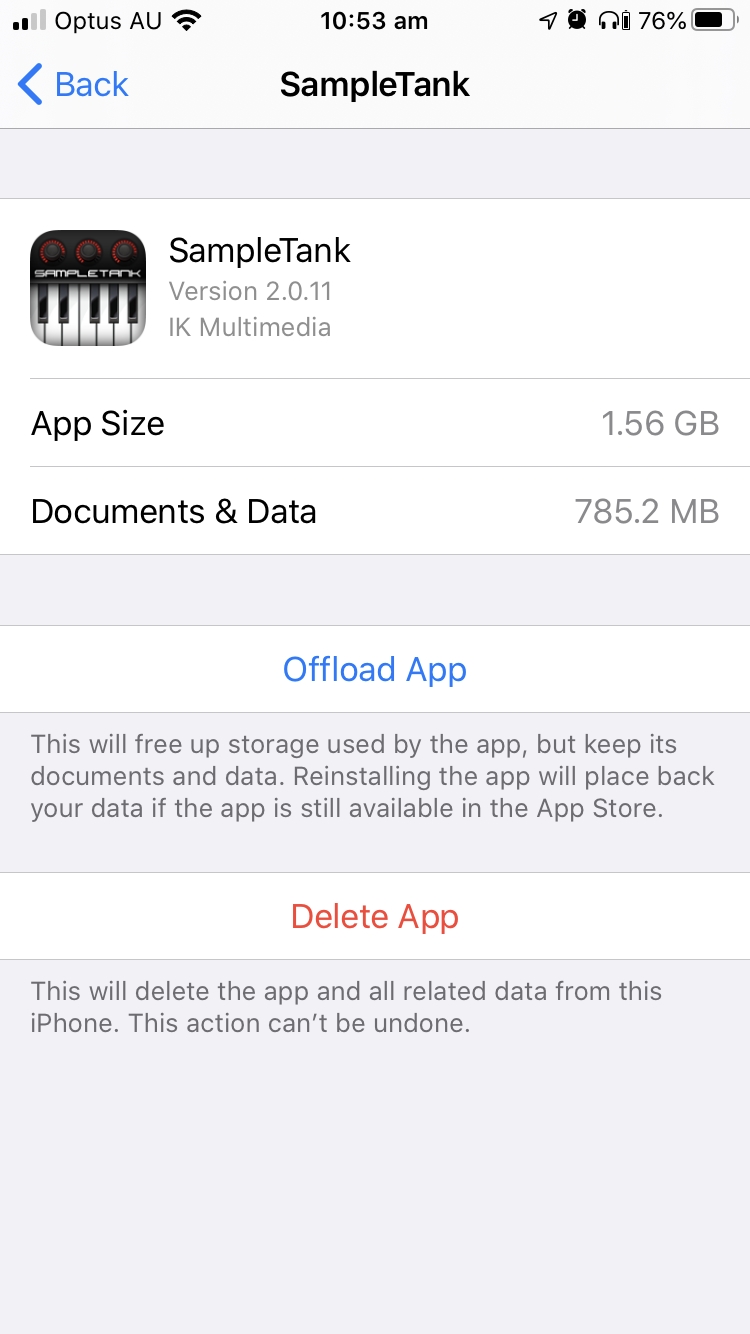
Du kan ha flere anbefalinger på telefonen. Hvis du ser på iTunes-video, vil du bli tilbudt en enkel måte å slette innholdet du har sett på. Å gjøre det kan redusere størrelsen på sikkerhetskopien betraktelig.
Et annet forslag du kan se er å aktivere iCloud Photo Library hvis du ikke allerede bruker det. Dette vil laste opp bildene dine til iCloud, noe som vil øke hastigheten på fremtidige sikkerhetskopier. Hvis du skynder deg å sikkerhetskopiere telefonen din, vil det imidlertid koste minst like mye tid som det vil spare deg, så slå det på senere.
Ekskluder filer og mapper som ikke trenger å sikkerhetskopieres
I stedet for å slette data, kan du ganske enkelt konfigurere telefonen til ikke å sikkerhetskopiere visse kategorier. Igjen, utvis forsiktighet. Hvis noe skjer med telefonen din, hva vil det koste deg hvis du mister disse dataene?
Slik ekskluderer du filer eller mapper. Først åpner du innstillinger app, trykk på navnet eller avataren din, og trykk deretter iCloud.
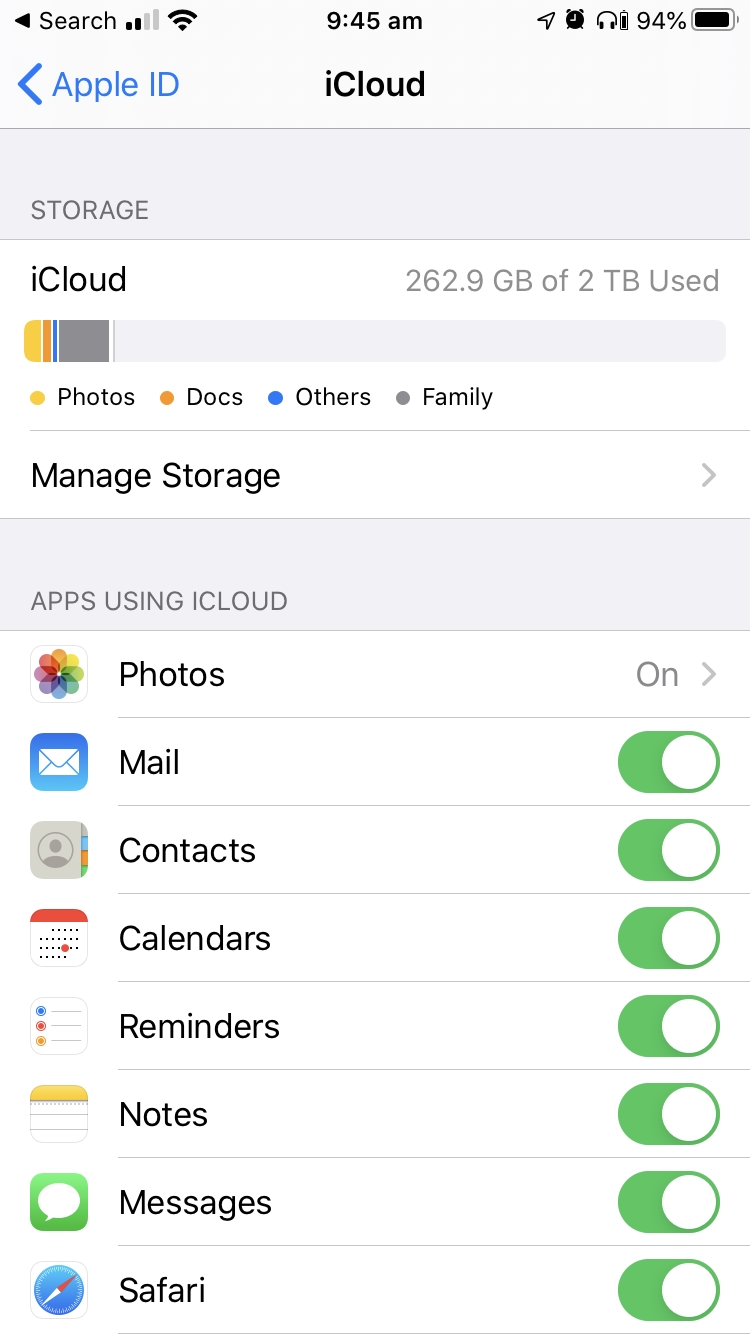
Deretter trykker du på Administrere Storage, deretter sikkerhetskopier, deretter navnet på enheten din. Du vil se størrelsen på neste sikkerhetskopi, etterfulgt av en liste over appene dine som har flest data som skal sikkerhetskopieres. Du har muligheten til å deaktivere eventuelle unødvendige sikkerhetskopier, og størrelsen på neste sikkerhetskopi vil bli oppdatert deretter.
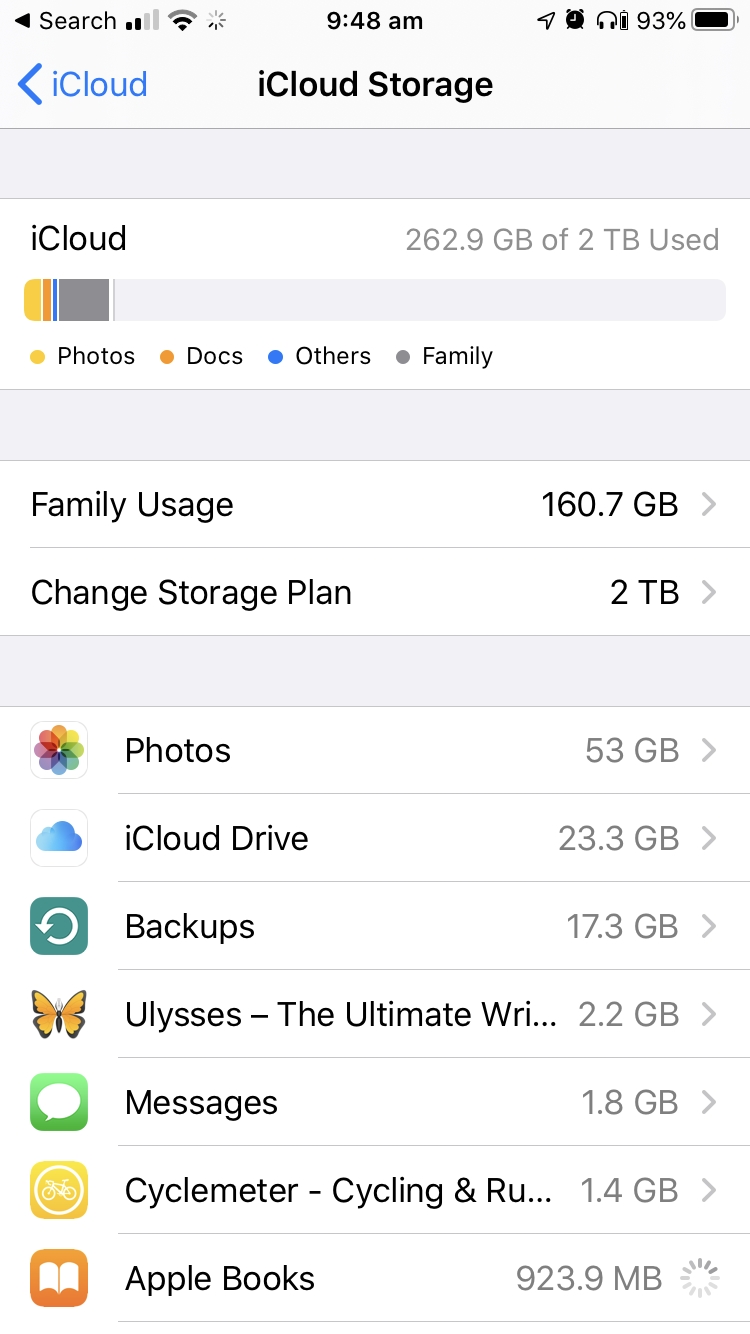
La oss se på SampleTank igjen. Appens 784 MB med data er virtuelle instrumenter og lydbiblioteker jeg lastet ned gjennom appen. Jeg kunne like gjerne lastet dem ned i fremtiden. Dataene ble sikkerhetskopiert unødvendig; Jeg lærte at jeg kunne spare litt tid ved å deaktivere den. For å gjøre det, slo jeg bare bryteren av og valgte Slå av og slett.
Hvis du vil, trykk Vis alle apper for å se andre apper som ikke trenger å sikkerhetskopieres.
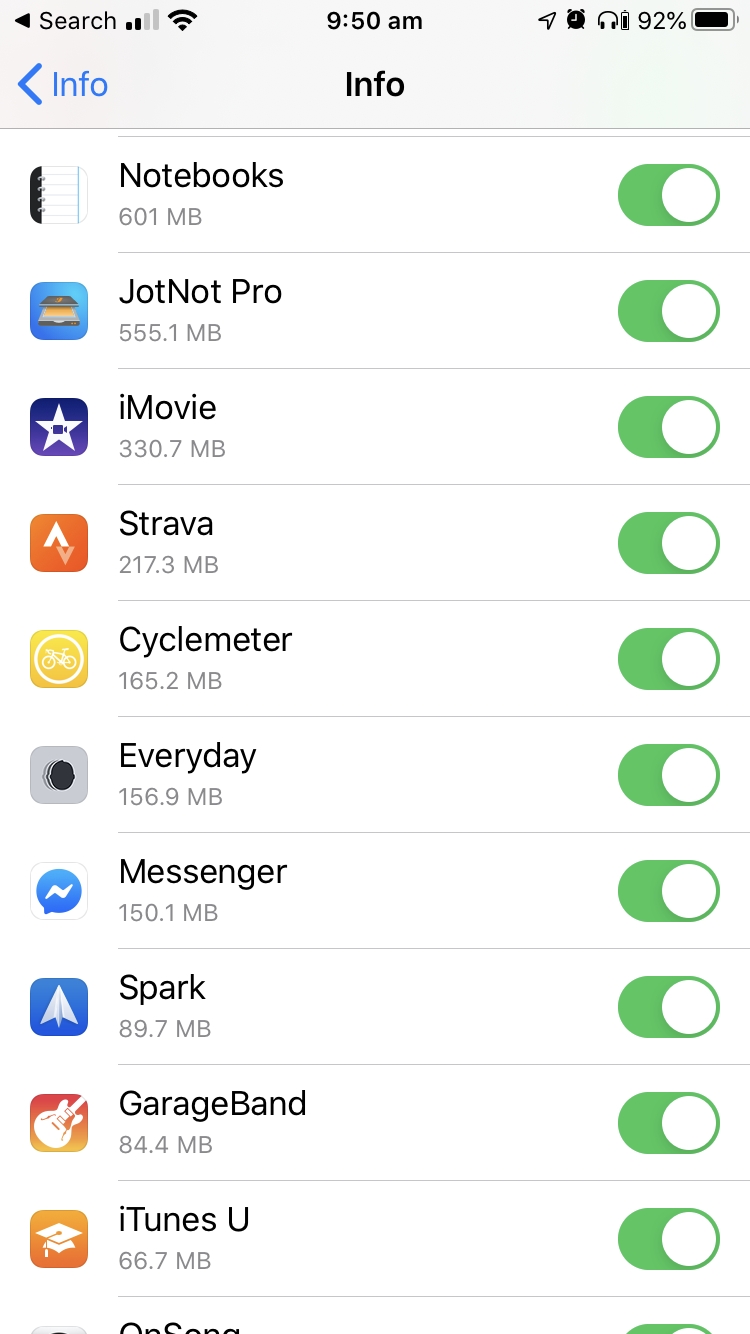
I mitt tilfelle var det ingen enkle gevinster oppført, så jeg gikk videre.
Rydd opp søppelfiler
Rensing av søppelfiler vil frigjøre plass på telefonen. I mange tilfeller vil dette også redusere størrelsen på sikkerhetskopien. Tredjeparts iOS-apper lover å frigjøre enda mer plass på telefonen din, og potensielt redusere størrelsen på sikkerhetskopien.
En app vi anbefaler er PhoneClean. For $29.99 vil den skanne iOS-enheten din fra en Mac- eller Windows-datamaskin.
Ikke la deg rive med
Se etter raske gevinster når du rydder opp i telefonen. I løpet av noen få minutter vil du sannsynligvis finne mange muligheter til å redusere størrelsen på sikkerhetskopien betraktelig. Ta dem og gå videre. Oppryddingsapper kan være ganske tidkrevende; loven om minkende avkastning er på jobb. Det siste du vil gjøre er å bruke mer tid på å rydde opp i telefonen enn det ville ha tatt bare å sikkerhetskopiere den i utgangspunktet.
Strategi 2: Maksimer opplastingshastigheten
Doble opplastingshastigheten, og du halverer sikkerhetskopieringstiden. Hvordan kan vi gjøre det?
Bruk den raskeste Internett-tilkoblingen du kan finne
Dette er vårt mest åpenbare tips om hvordan du kan øke hastigheten på iCloud-sikkerhetskopieringen din: bruk en raskere internettforbindelse. Bruk spesielt en som tilbyr den raskeste opplastingshastigheten.
Vi viste deg hvordan du måler opplastingshastigheten tidligere i denne artikkelen. Jeg oppdaget at opplastingshastigheten for mobilt bredbånd på iPhone var mer enn dobbelt så høy som hjemmenettverkets hastighet. Så lenge sikkerhetskopistørrelsen ikke tok meg over datakvoten min, ville det å bruke 4G være den beste avgjørelsen. Du vil unngå kostnader for dataoverskudd, så sjekk planen din.
Hvis du er motivert og villig til å forlate huset, test noen andre nettverk. Du kjenner kanskje en venn med bedre internett enn deg. Du kan spore opp et raskt Wi-Fi-hotspot i et lokalt kjøpesenter. God jakt!
Reduser Internett-bruk under sikkerhetskopieringen
Uansett hvilken internetthastighet du har, vil du sørge for at den brukes til sikkerhetskopieringen og ikke noe annet. Så slutt å bruke telefonen! Spesielt ikke bruk internett eller noen ressurskrevende apper. Ikke last ned filer, se YouTube eller strøm musikk.
Jeg kjenner ikke situasjonen din, men hvis mulig, få andre på samme nettverk til å slutte å bruke internett. Hvis du bruker et offentlig hotspot eller forretningsnettverk, er det kanskje ikke mulig. Hvis du er hjemme og å fullføre sikkerhetskopieringen er en prioritet, vil familien din forhåpentligvis forstå det.
Koble til strømmen
Som en sikkerhet anbefaler jeg at du kobler iPhone til en strømkilde. Hvis telefonens batteri går i lavstrømsmodus, vil det bremse alt. Dessuten vil den konstante internettbruken av sikkerhetskopien tappe batteriet raskere. Du vil ikke at telefonen skal gå helt flat før sikkerhetskopieringen er fullført.
Hvis alt annet mislykkes…
Hvis du trenger å sikkerhetskopiere telefonen din raskt, og det fortsatt tar for lang tid etter å ha fulgt disse tipsene, er det en annen måte. iCloud er ikke den eneste måten å sikkerhetskopiere telefonen på – du kan også sikkerhetskopiere den til PC eller Mac. Denne metoden er vanligvis mye raskere fordi du overfører filene over en kabel i stedet for en trådløs tilkobling. Du finner instruksjoner på hvordan du gjør dette på Apple Support.
Hvis du ikke har det travelt, anbefaler jeg tålmodighet. Det tar lengre tid første gang du sikkerhetskopierer telefonen fordi alle dataene dine må overføres. Etterfølgende sikkerhetskopier vil bare sikkerhetskopiere nyopprettede eller modifiserte filer. Jeg anbefaler at du kobler telefonen til når du legger deg. Forhåpentligvis vil sikkerhetskopieringen være ferdig når du våkner.
Jeg har aldri hatt problemer med at en sikkerhetskopi ikke ble ferdig over natten. Når jeg legger meg, trenger bare én dags nye og modifiserte filer å overføres; det er vanligvis fullført på bare noen få minutter mens jeg sover. Jeg kjenner imidlertid andre som ikke lader telefonen sin over natten slik at de kan bruke den av og til når de ikke sover. Det er mindre enn ideelt for backup!
La oss nå vurdere faktorene som avgjør hvor lang tid sikkerhetskopieringen vil ta.
Hvor lang tid tar iCloud-sikkerhetskopieringen?
Sikkerhetskopiering til skyen kan ta tid. Du kan bli overrasket over hvor mye som trengs. Hvis du har mye data og en treg internettforbindelse, kan det ta enda lengre tid.
Hvor lenge kan det være? Vi så på det spørsmålet i detalj i artikkelen vår, Hvor lang tid tar det å sikkerhetskopiere iPhone til iCloud? La oss dekke det grunnleggende igjen her.
For å finne det ut trenger du to opplysninger: hvor mye data som må sikkerhetskopieres, og opplastingshastigheten til internettforbindelsen din.
Hvordan bestemme hvor mye data som må sikkerhetskopieres
Du kan finne ut hvor mye data du må sikkerhetskopiere i innstillinger app.
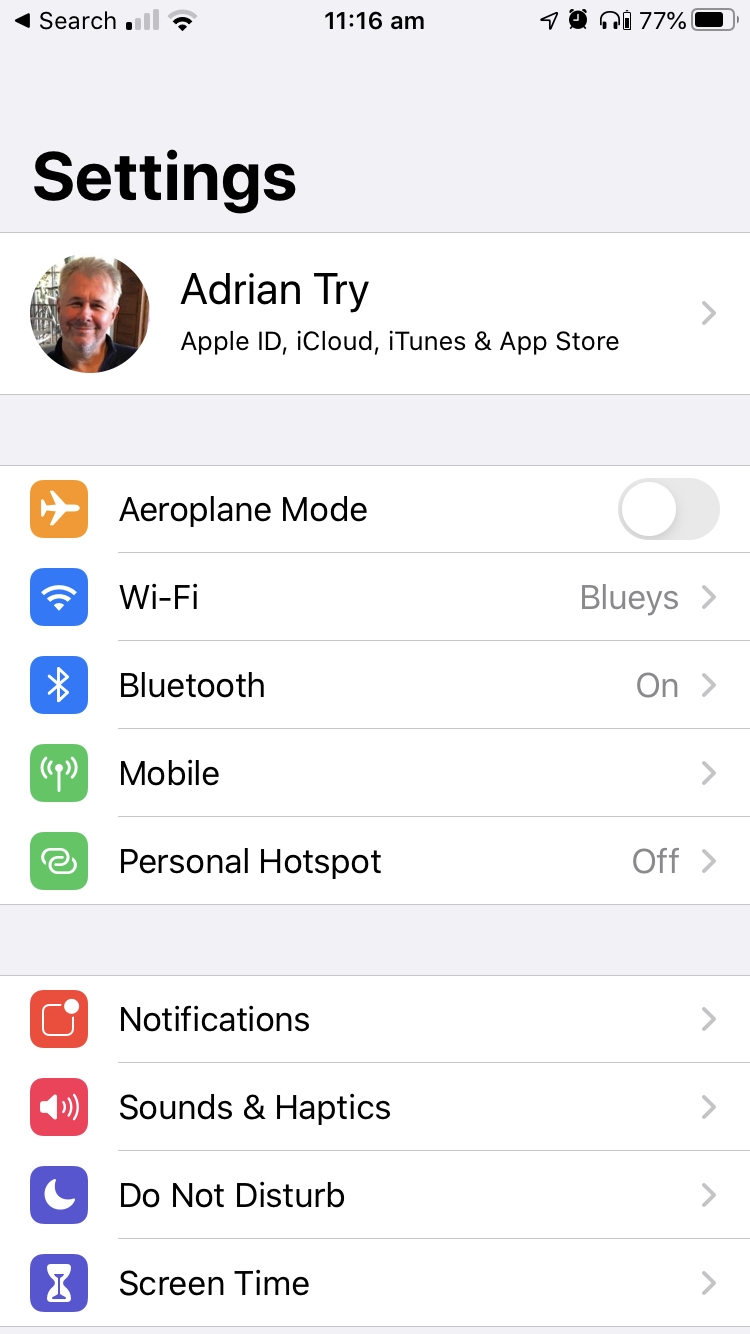
De Apple ID og iCloud innstillinger kan nås ved å trykke på navnet ditt eller bildet ditt øverst på skjermen.
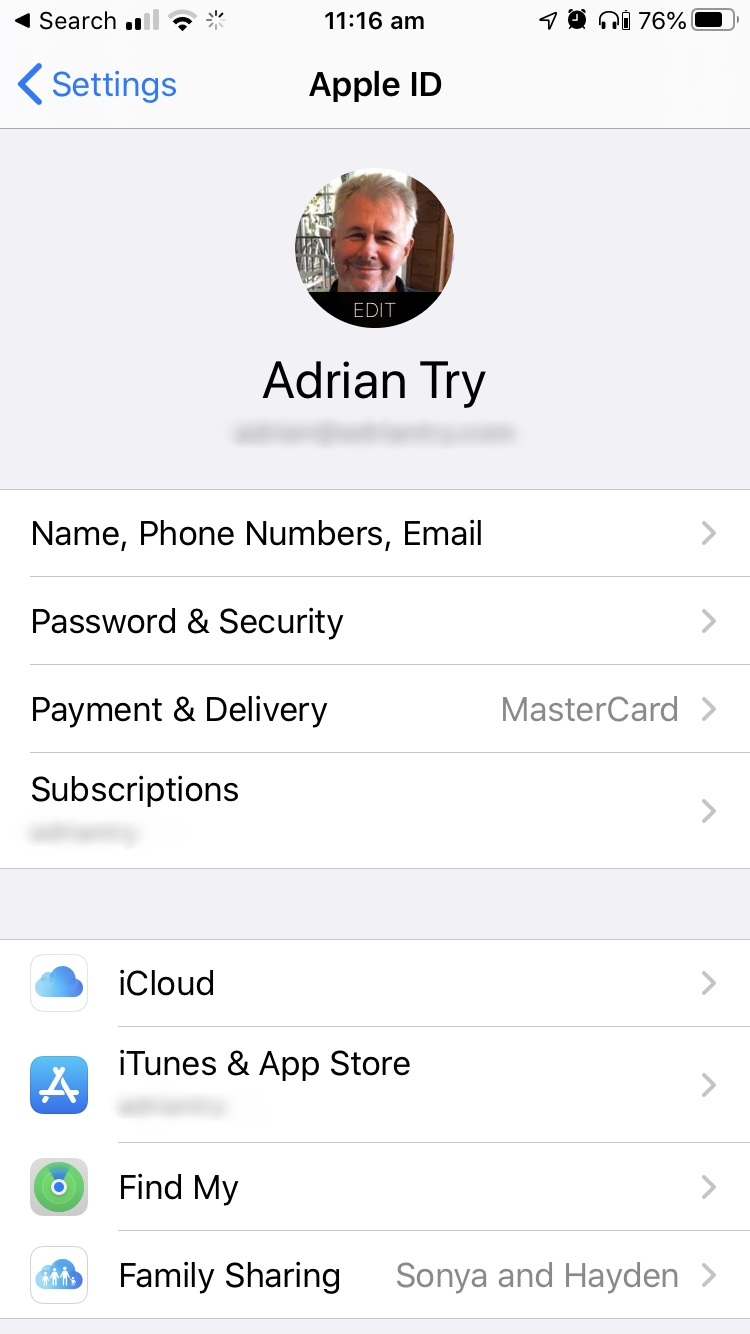
Trykk på iCloud, bla deretter ned til Administrere Storage og trykk på den. Til slutt trykker du på Sikkerhetskopier.
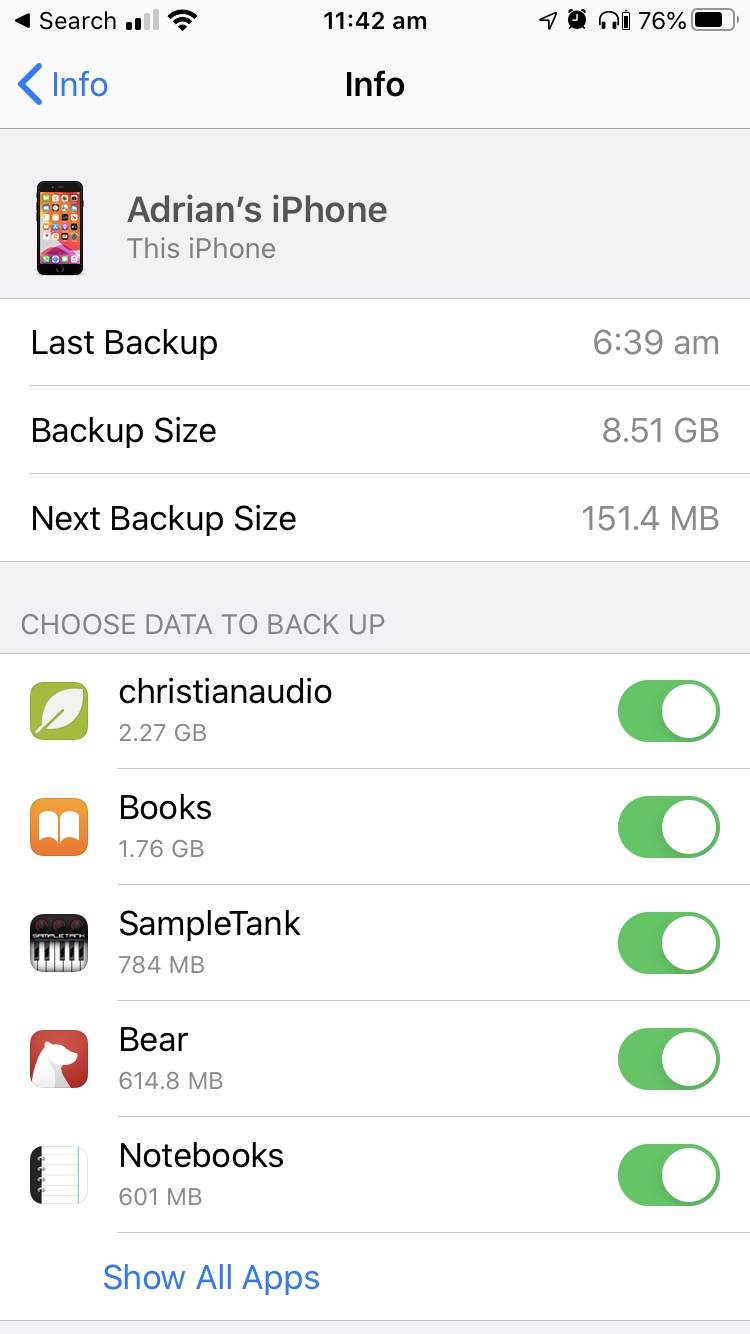
Legg merke til størrelsen på neste sikkerhetskopi. Her kan vi se at min bare er 151.4 MB. Det er fordi telefonen min sikkerhetskopieres hver natt; dette tallet er mengden data som ikke er endret eller opprettet siden siste sikkerhetskopiering.
Hvis jeg skulle sikkerhetskopiere telefonen min for først tid, vil sikkerhetskopistørrelsen være den totale sikkerhetskopistørrelsen du ser i bildet ovenfor, som er 8.51 GB. Det er over femti ganger så mye data, noe som betyr at det vil ta rundt femti ganger lengre tid.
Forresten, 8.51 GB er mer data enn det får plass på en gratis iCloud-konto. Apple gir deg 5 GB gratis, men jeg må oppgradere til neste nivå, 50 GB-planen som koster $0.99 per måned, for å pakke alle dataene mine inn i iCloud.
Slik bestemmer du opplastingshastigheten til Internett-tilkoblingen din
Hvor lang tid vil det ta å laste opp sikkerhetskopien til iCloud? Det avhenger av hastigheten på internettforbindelsen din – spesielt opplastingshastigheten din. De fleste internettleverandører fokuserer på å gi en god nedlastingshastighet, mens opplastingshastighetene ofte er mye lavere. Jeg måler opplastingshastigheter ved hjelp av Speedtest.net nettsted or mobile app.
For eksempel har jeg to internettforbindelser: hjemmekontorets Wi-Fi og telefonens mobildata. Som du kan se på skjermbildet nedenfor, testet jeg begge. Først slo jeg av Wi-Fi hjemme og målte hastigheten på min mobile 4G-tilkobling. Opplastingshastigheten var 10.5 Mbps.

Deretter slo jeg Wi-Fi på igjen og målte hastigheten på det trådløse nettverket mitt. Opplastingshastigheten var 4.08 Mbps, mindre enn halvparten av hastigheten på mobilforbindelsen min.
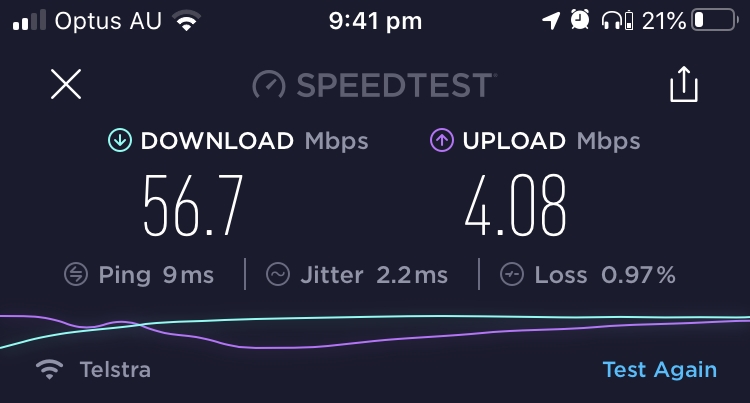
Jeg kan halvere sikkerhetskopieringstiden ved å bruke mobildataene mine. Det er bare en god idé hvis mobilabonnementet ditt gir nok data for sikkerhetskopieringsstørrelsen din. Å betale overskytende dataavgifter kan være dyrt!
Hvordan regne ut hvor lang tid det er sannsynlig at sikkerhetskopieringen tar
Nå kan vi rimelig anslå hvor lang tid sikkerhetskopieringen vil ta. Den enkleste måten å beregne svaret på er med et nettbasert verktøy som MeridianOutpost filoverføringstidskalkulator. På det nettstedet skriver du inn størrelsen på sikkerhetskopien, og ser deretter på tabellen for å finne nærmeste opplastingshastighet og svaret.
Min neste sikkerhetskopi er 151.4 MB. Da jeg skrev det inn i kalkulatoren og trykket på Enter, fikk jeg dette:
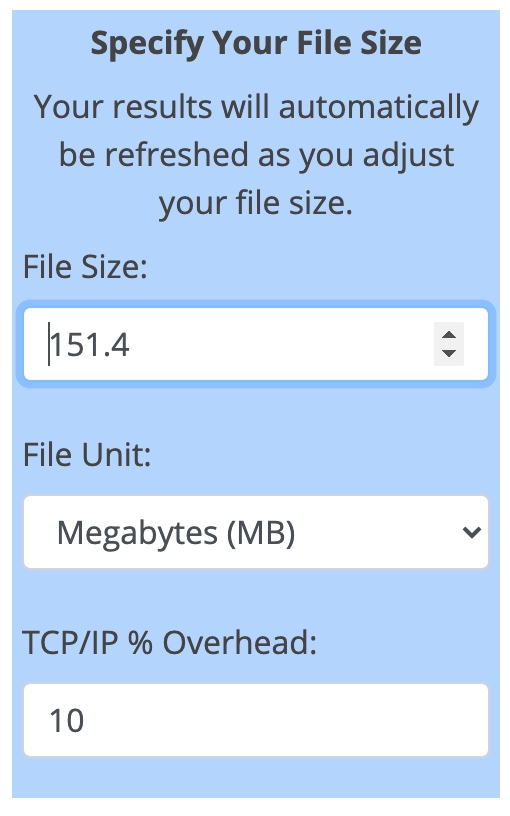
Deretter fant jeg oppføringen i tabellen nærmest 10 Mbps. Den estimerte tiden oppført var rundt 2 minutter. Sikkerhetskopiering over hjemmenettverket mitt ville ta rundt fem.
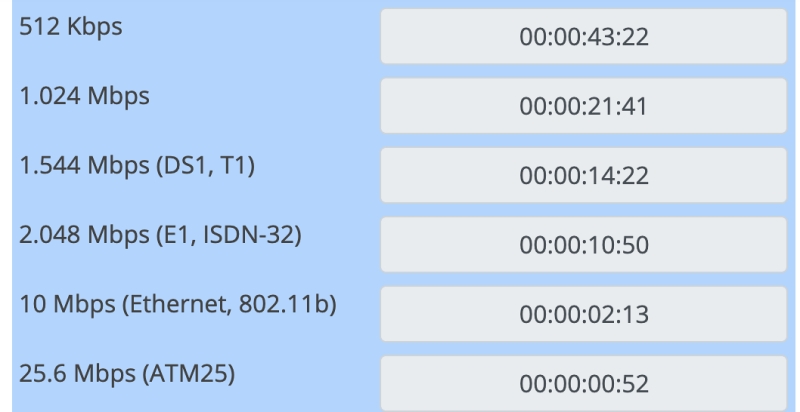
Jeg gikk deretter gjennom de samme trinnene for å finne ut hvor lang tid det ville ta å ta en fullstendig sikkerhetskopi på 8.51 GB. Den elektroniske kalkulatoren estimerte rundt to timer.
Disse tallene er bare best-case estimater fordi flere andre faktorer kan påvirke tiden som kreves for å sikkerhetskopiere telefonen. For eksempel er det raskere å sikkerhetskopiere en enkelt stor fil enn mange små filer av samme størrelse. Flere brukere på Internett-tilkoblingen reduserer også opplastingshastigheten.
Hvor nærme er estimatet? Jeg utførte sikkerhetskopieringen på 151.4 MB for å finne ut av det.
Slik gjør du det: åpen innstillinger og trykk på navnet eller bildet ditt. Klikk iCloud, rull ned og trykk på iCloud Backup. Sørg for at bryteren er slått på, og trykk deretter på Sikkerhetskopier nå.
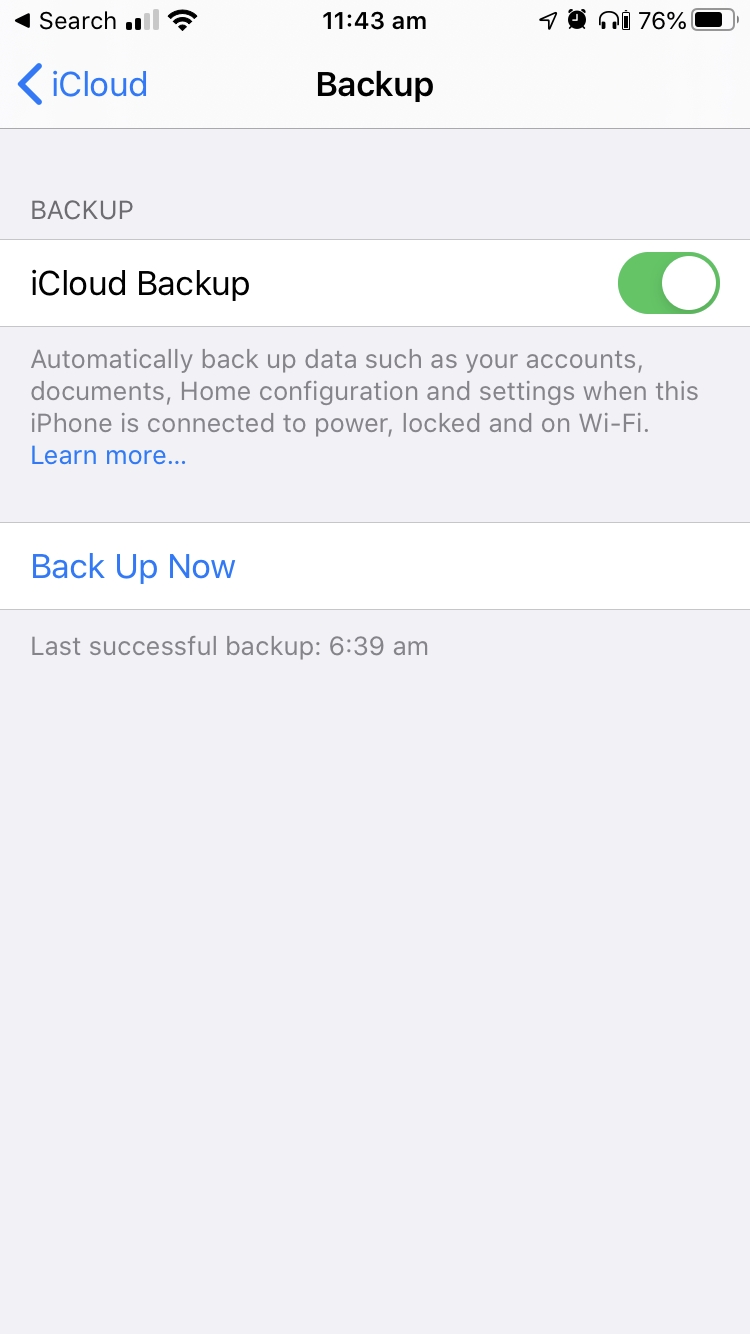
Sikkerhetskopieringen min startet klokken 11:43:01 og avsluttet klokken 11:45:54, en tid på 2 minutter og 53 sekunder – nesten et minutt lenger enn anslaget. Under sikkerhetskopieringen ble tidsanslag vist på min iPhone. Det startet med ‘1 minutt igjen’ og eskalerte til 2, 3, så 4 minutter igjen.
De fleste av oss har råd til tre eller fire minutter. Men hva om jeg tok en fullstendig sikkerhetskopi som forventes å ta minst to timer på 4G eller fem timer på hjemmenettverket mitt? Det hadde vært fint, for å si det mildt, om det kunne fremskyndes.
Avsluttende ord
iCloud-sikkerhetskopi er innebygd i hver iPhone og iPad. Det er en praktisk og effektiv måte å beskytte bilder, dokumenter og andre data på. Enda bedre, det er et sett-og-glem-system som sikkert kopierer nye eller modifiserte filer fra telefonen til Apples servere. Sikkerhetskopiering skjer mens du sover. Når du har satt den opp, vil du ikke engang være klar over at det skjer.
Hvis noe uheldig skjer med telefonen din eller du kjøper en ny, er det enkelt å få tilbake disse dataene. Faktisk er det en del av konfigurasjonsprosessen for erstatningsenheten din.
I følge Apple Support, her er alt som er beskyttet av en iCloud-sikkerhetskopi:
- Bilder og videoer
- Data fra appene dine
- iMessage, SMS og MMS tekstmeldinger
- iOS-innstillinger
- Kjøpshistorikk (appene dine, musikken, filmene og TV-programmene dine og bøkene dine)
- Ringetoner
- Ditt visuelle talepostpassord
Det er mye – den første sikkerhetskopieringen kan kreve mer tid enn du har. Du kan for eksempel overse anbefalingen om å sikkerhetskopiere telefonen til morgenen Apple Genius-avtalen din. For mye tid! Håper strategiene ovenfor har hjulpet deg med å gjøre iCloud-sikkerhetskopier litt raskere.
Les også
- Hvordan fikse SD-minnekortfeil: Den ultimate guiden
- Hvordan laste ned alle bilder fra Facebook
- Slik skjermopptak på iPhone eller iPad
- Slik sletter du ‘System Data’-lagring på Mac
- Slik fjerner du dupliserte bilder på iPhone med Gemini-bilder
- Slik tømmer du papirkurven eller henter slettede elementer på iPad
Siste artikler